QQ阅读怎么WIFI传书到电脑?
- 时间:2018-03-15 14:07
- 来源:下载吧
- 编辑:linyanhong
QQ阅读是腾讯推出的阅读软件,现在有很多伙伴都喜欢使用手机软件看书,这款软件还可以使用WIFI传书到电脑,这样手机和电脑可以看同一本书,不知道如何传书的伙伴,可以在看看相关教程,不要错过哦!
QQ阅读怎么WIFI传书到电脑?
首先,打开手机QQ阅读软件,点击左下角的“书架”,可以看到目前QQ阅读里的电子书内容,现在我们接着点击右上角的“导入”。
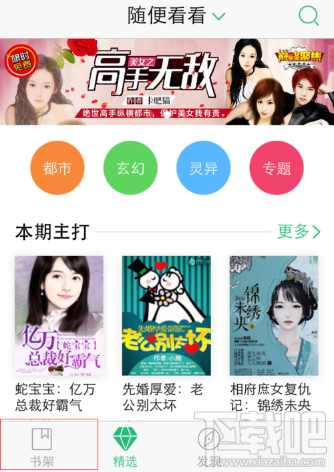
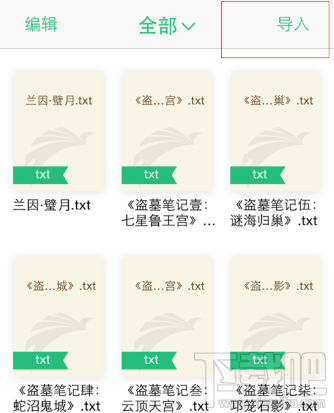
点击右上角的“导入”后,可以看到三个选项,我们选择第二项“WIFI传书”。
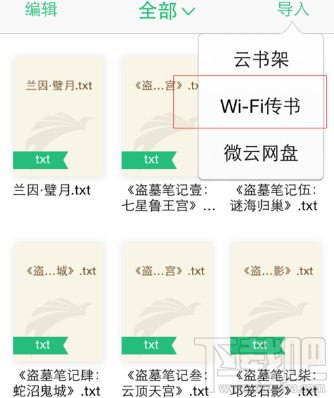
点击“WIFI传书”后,可以看到软件提示你在电脑的浏览器地址栏输入对应的WIFI传书地址,我们正常输入点击回车确认。
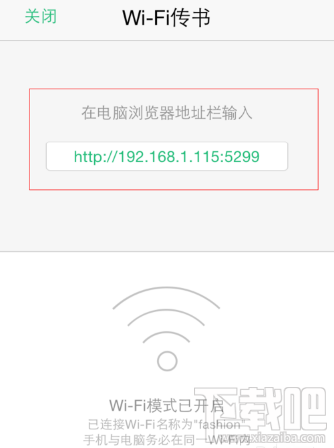
这时我们会看到QQWIFI传书的界面。这时一定要注意手机的WIFI传书界面一定不能关闭,而且不能进入锁屏状态,要不然就得重新连一遍。现在我们点击“上传”然后选择弹出界面中显示的电脑上已经准备好的电子书,点击“打开”。
点击“打开”后,就可以看到文件开始上传的过程了,最后传送成功后会显示出来,这时手机的WIFI传书界面也提示的传送完毕。
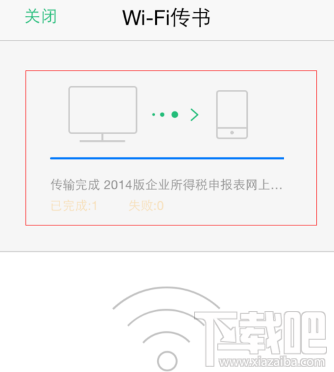
最后我们打开手机阅读软件的书架栏,就可以看到我们刚才用电脑上传的电子书了,是不是很简单呀,一起来试试,告别手机数据线吧!
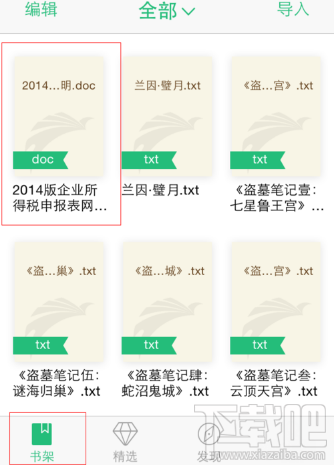
最近更新
-
 淘宝怎么用微信支付
淘宝怎么用微信支付
淘宝微信支付怎么开通?9月5日淘宝公示与微信
- 2 手机上怎么查法定退休时间 09-13
- 3 怎么查自己的法定退休年龄 09-13
- 4 小红书宠物小伙伴怎么挖宝 09-04
- 5 小红书AI宠物怎么养 09-04
- 6 网易云音乐补偿7天会员怎么领 08-21
人气排行
-
 百度云盘下载速度慢破解教程 非会员限速破解
百度云盘下载速度慢破解教程 非会员限速破解
百度云盘曾几何时凭着超大容量、不限速和离线下载三大宝剑,一举
-
 Gmail打不开登录不了邮箱解决方法
Gmail打不开登录不了邮箱解决方法
Gmail邮箱打不开已成为事实,很多网友都在搜索gmail邮箱登录不了
-
 Google地图怎么查询地图坐标,谷歌地图怎么输入坐标查询
Google地图怎么查询地图坐标,谷歌地图怎么输入坐标查询
我们平时大家站的每一个地方,都有他唯一的坐标,像我们平时说的
-
 如何快速破解压缩包(rar,zip,7z,tar)密码?
如何快速破解压缩包(rar,zip,7z,tar)密码?
我们日常使用电脑时,几乎每天都会接触到压缩包文件,有时会遇到
-
 百度云盘下载文件过大限制破解 百度网盘直接下载大文件教程
百度云盘下载文件过大限制破解 百度网盘直接下载大文件教程
百度云盘(百度网盘)是非常方便好用的在线网盘,但要下载超过1G
-
 腾讯QQ6.1体验版本安装
腾讯QQ6.1体验版本安装
腾讯QQ6.1体验版本安装,腾讯qq不断的更新换代,现在来到QQ6.1,
-
 战网卡在“战网开启中”解决方法
战网卡在“战网开启中”解决方法
很多朋友登录战网客户端出现“战网开启中”卡在这个窗口中的情况
-
 优酷会员/付费电影破解教程(一键破解可在线播放)
优酷会员/付费电影破解教程(一键破解可在线播放)
优酷是国内比较大的在线视频网站,不仅有有趣好玩的视频,还有很
-
 谷歌地球专业版(Google Earth Pro)免费许可证密匙
谷歌地球专业版(Google Earth Pro)免费许可证密匙
价值399美刀的谷歌地球专业版(GoogleEarthPro)终于免费了,之前还
-
 crx文件怎么打开安装
crx文件怎么打开安装
谷歌浏览器为了防范插件在用户不知情的情况下安装到浏览器中,从
